CITROEN C-ELYSÉE 2017 Omistajan Käsikirjat (in Finnish)
Manufacturer: CITROEN, Model Year: 2017, Model line: C-ELYSÉE, Model: CITROEN C-ELYSÉE 2017Pages: 306, PDF Size: 9.41 MB
Page 251 of 306
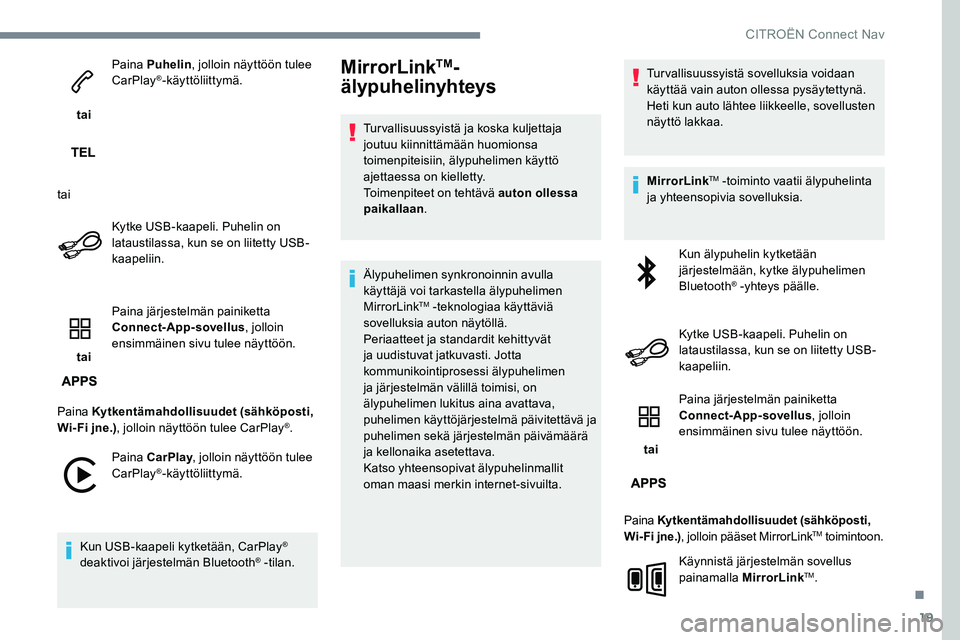
19
tai Paina Puhelin
, jolloin näyttöön tulee
CarPlay
®-käyttöliittymä.
tai Kytke USB-kaapeli. Puhelin on
lataustilassa, kun se on liitetty USB-
kaapeliin.
tai Paina järjestelmän painiketta
Connect-App-sovellus
, jolloin
ensimmäinen sivu tulee näyttöön.
Paina Kytkentämahdollisuudet (sähköposti,
Wi- Fi jne.) , jolloin näyttöön tulee CarPlay
®.
Paina CarPlay , jolloin näyttöön tulee
CarPlay
®-käyttöliittymä.
Kun USB-kaapeli kytketään, CarPlay
®
deaktivoi järjestelmän Bluetooth® -tilan.
MirrorLinkTM-
älypuhelinyhteys
Turvallisuussyistä ja koska kuljettaja
joutuu kiinnittämään huomionsa
toimenpiteisiin, älypuhelimen käyttö
ajettaessa on kielletty.
Toimenpiteet on tehtävä auton ollessa
paikallaan .
Älypuhelimen synkronoinnin avulla
käyttäjä voi tarkastella älypuhelimen
MirrorLink
TM -teknologiaa käyttäviä
sovelluksia auton näytöllä.
Periaatteet ja standardit kehittyvät
ja uudistuvat jatkuvasti. Jotta
kommunikointiprosessi älypuhelimen
ja järjestelmän välillä toimisi, on
älypuhelimen lukitus aina avattava,
puhelimen käyttöjärjestelmä päivitettävä ja
puhelimen sekä järjestelmän päivämäärä
ja kellonaika asetettava.
Katso yhteensopivat älypuhelinmallit
oman maasi merkin internet-sivuilta. Turvallisuussyistä sovelluksia voidaan
käyttää vain auton ollessa pysäytettynä.
Heti kun auto lähtee liikkeelle, sovellusten
näyttö lakkaa.
MirrorLink
TM -toiminto vaatii älypuhelinta
ja yhteensopivia sovelluksia.
Kun älypuhelin kytketään
järjestelmään, kytke älypuhelimen
Bluetooth
® -yhteys päälle.
Kytke USB-kaapeli. Puhelin on
lataustilassa, kun se on liitetty USB-
kaapeliin.
tai Paina järjestelmän painiketta
Connect-App-sovellus
, jolloin
ensimmäinen sivu tulee näyttöön.
Paina Kytkentämahdollisuudet (sähköposti,
Wi- Fi jne.) , jolloin pääset MirrorLink
TM toimintoon.
Käynnistä järjestelmän sovellus
painamalla MirrorLink
TM.
.
CITRO
Page 252 of 306
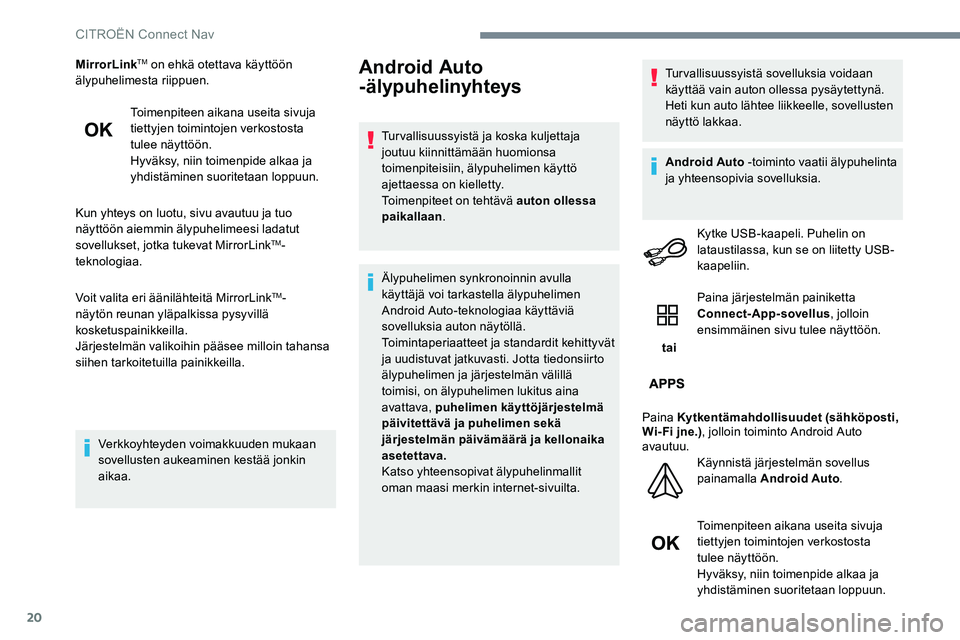
20
MirrorLinkTM on ehkä otettava käyttöön
älypuhelimesta riippuen.
Toimenpiteen aikana useita sivuja
tiettyjen toimintojen verkostosta
tulee näyttöön.
Hyväksy, niin toimenpide alkaa ja
yhdistäminen suoritetaan loppuun.
Kun yhteys on luotu, sivu avautuu ja tuo
näyttöön aiemmin älypuhelimeesi ladatut
sovellukset, jotka tukevat MirrorLink
TM-
teknologiaa.
Voit valita eri äänilähteitä MirrorLink
TM-
näytön reunan yläpalkissa pysyvillä
kosketuspainikkeilla.
Järjestelmän valikoihin pääsee milloin tahansa
siihen tarkoitetuilla painikkeilla.
Verkkoyhteyden voimakkuuden mukaan
sovellusten aukeaminen kestää jonkin
aikaa.
Android Auto
-älypuhelinyhteys
Turvallisuussyistä ja koska kuljettaja
joutuu kiinnittämään huomionsa
toimenpiteisiin, älypuhelimen käyttö
ajettaessa on kielletty.
Toimenpiteet on tehtävä auton ollessa
paikallaan .
Älypuhelimen synkronoinnin avulla
käyttäjä voi tarkastella älypuhelimen
Android Auto-teknologiaa käyttäviä
sovelluksia auton näytöllä.
Toimintaperiaatteet ja standardit kehittyvät
ja uudistuvat jatkuvasti. Jotta tiedonsiirto
älypuhelimen ja järjestelmän välillä
toimisi, on älypuhelimen lukitus aina
avattava, puhelimen käyttöjärjestelmä
päivitettävä ja puhelimen sekä
järjestelmän päivämäärä ja kellonaika
asetettava.
Katso yhteensopivat älypuhelinmallit
oman maasi merkin internet-sivuilta. Turvallisuussyistä sovelluksia voidaan
käyttää vain auton ollessa pysäytettynä.
Heti kun auto lähtee liikkeelle, sovellusten
näyttö lakkaa.
Android Auto -toiminto vaatii älypuhelinta
ja yhteensopivia sovelluksia.
Kytke USB-kaapeli. Puhelin on
lataustilassa, kun se on liitetty USB-
kaapeliin.
tai Paina järjestelmän painiketta
Connect-App-sovellus
, jolloin
ensimmäinen sivu tulee näyttöön.
Paina Kytkentämahdollisuudet (sähköposti,
Wi- Fi jne.) , jolloin toiminto Android Auto
avautuu.
Käynnistä järjestelmän sovellus
painamalla Android Auto .
Toimenpiteen aikana useita sivuja
tiettyjen toimintojen verkostosta
tulee näyttöön.
Hyväksy, niin toimenpide alkaa ja
yhdistäminen suoritetaan loppuun.
CITRO
Page 253 of 306
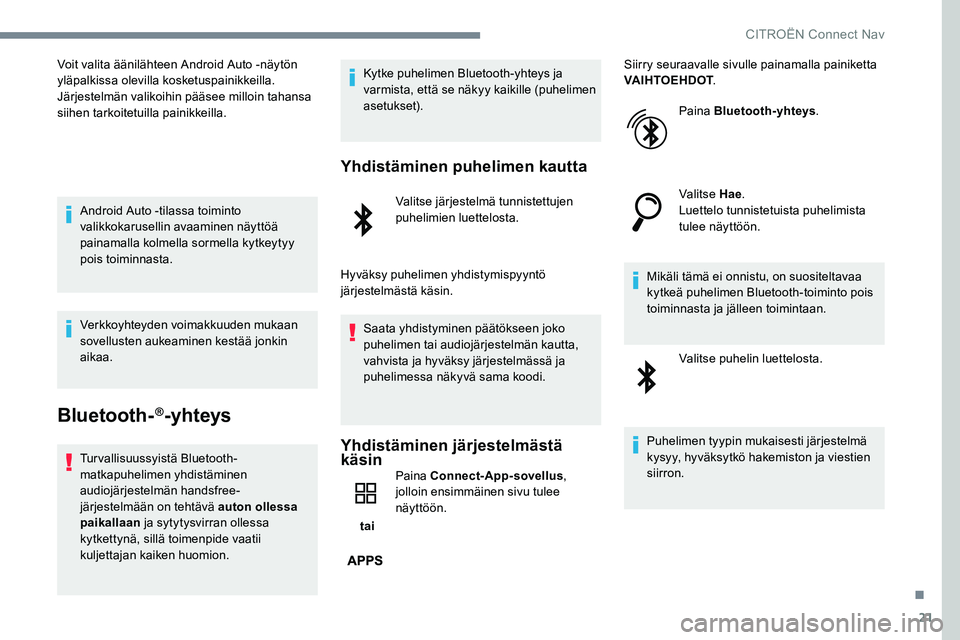
21
Voit valita äänilähteen Android Auto -näytön
yläpalkissa olevilla kosketuspainikkeilla.
Järjestelmän valikoihin pääsee milloin tahansa
siihen tarkoitetuilla painikkeilla.Android Auto -tilassa toiminto
valikkokarusellin avaaminen näyttöä
painamalla kolmella sormella kytkeytyy
pois toiminnasta.
Verkkoyhteyden voimakkuuden mukaan
sovellusten aukeaminen kestää jonkin
aikaa.
Bluetooth-®-yhteys
Turvallisuussyistä Bluetooth-
matkapuhelimen yhdistäminen
audiojärjestelmän handsfree-
järjestelmään on tehtävä auton ollessa
paikallaan ja sytytysvirran ollessa
kytkettynä, sillä toimenpide vaatii
kuljettajan kaiken huomion. Kytke puhelimen Bluetooth-yhteys ja
varmista, että se näkyy kaikille (puhelimen
asetukset).
Yhdistäminen puhelimen kautta
Valitse järjestelmä tunnistettujen
puhelimien luettelosta.
Hyväksy puhelimen yhdistymispyyntö
järjestelmästä käsin. Saata yhdistyminen päätökseen joko
puhelimen tai audiojärjestelmän kautta,
vahvista ja hyväksy järjestelmässä ja
puhelimessa näkyvä sama koodi.
Yhdistäminen järjestelmästä
käsin
tai Paina Connect-App-sovellus
,
jolloin ensimmäinen sivu tulee
näyttöön. Siirry seuraavalle sivulle painamalla painiketta
VAIHTOEHDOT
.
Paina Bluetooth-yhteys .
Valitse Hae .
Luettelo tunnistetuista puhelimista
tulee näyttöön.
Mikäli tämä ei onnistu, on suositeltavaa
kytkeä puhelimen Bluetooth-toiminto pois
toiminnasta ja jälleen toimintaan. Valitse puhelin luettelosta.
Puhelimen tyypin mukaisesti järjestelmä
kysyy, hyväksytkö hakemiston ja viestien
siirron.
.
CITROËN Connect Nav
Page 254 of 306

22
Yhdistymisen jakaminen
Järjestelmä ehdottaa puhelimen yhdistämistä
kolmella profiililla:
-
P
uhelin (handsfree-sarja, vain puhelin)
-
S
treaming (streaming: puhelimen
audiotiedostojen soitto langattomasti)
-
I
nternet-tiedot .
Profiilin Internet-tiedot aktivointi
navigointia varten on pakollinen (jos
autossa ei ole varusteena hätäpuhelu- ja
tiepalvelukutsu-toimintoa) sen jälkeen,
kun puhelimen yhdistyminen on ensin
aktivoitu.
Valitse yksi tai useampi profiili.
Hyväksy painamalla OK.
Wi-Fi-yhteys
Älypuhelimen Wi-Fi-verkkoyhteys.
tai Paina Connect-App-sovellus
,
jolloin ensimmäinen sivu tulee
näyttöön.
Siirry seuraavalle sivulle painamalla painiketta
VAIHTOEHDOT .
Valitse Wi-Fi-verkko yhteys .
Valitse välilehti Suojattu, Ei suojattu
tai Tallennettu .
Valitse verkko.
Kirjoita virtuaalinäppäimistöllä Avain
verkolle Wi-Fi ja Salasana .
Käynnistä yhdistäminen
painamalla OK. Wi-Fi-yhteys ja Wi-Fi-yhteyden jakaminen
ovat toisensa poissulkevia toimintoja.
Wi-Fi-yhteyden jakaminen
Paikallisen Wi-Fi-yhteyden luominen.
tai Paina Connect-App-sovellus
,
jolloin ensimmäinen sivu tulee
näyttöön.
Siirry seuraavalle sivulle painamalla painiketta
VAIHTOEHDOT .
Valitse Wi-Fi-yhteyden jakaminen .
Valitse välilehti Aktivointi Wi-Fi-yhteyden
jakamisen kytkemiseksi päälle tai päältä pois.
Ja / tai
Valitse välilehti Asetukset järjestelmän verkon
nimen ja salasanan muuttamiseksi.
CITRO
Page 255 of 306
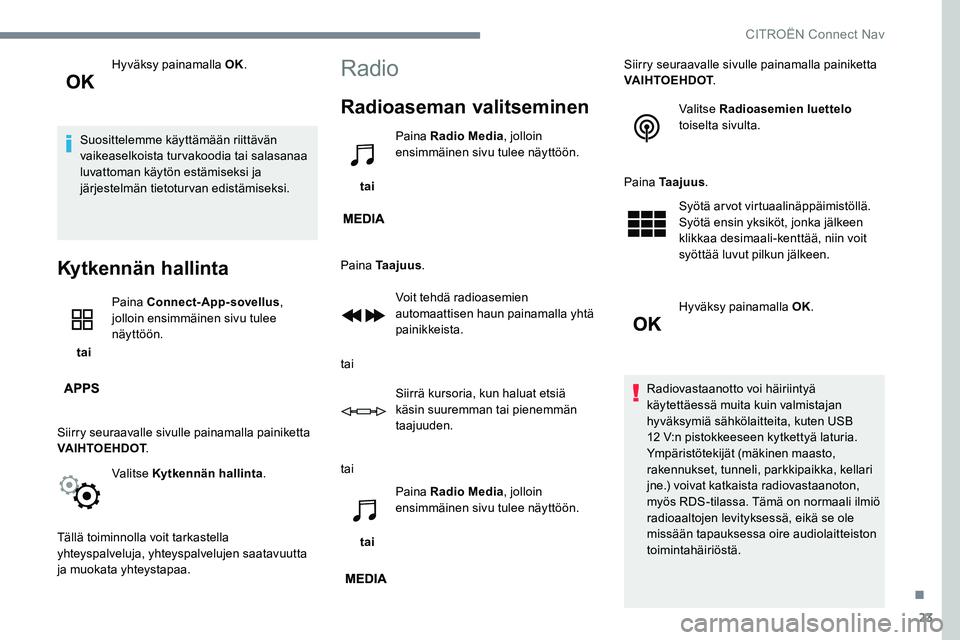
23
Hyväksy painamalla OK.
Suosittelemme käyttämään riittävän
vaikeaselkoista turvakoodia tai salasanaa
luvattoman käytön estämiseksi ja
järjestelmän tietoturvan edistämiseksi.
Kytkennän hallinta
tai Paina Connect-App-sovellus
,
jolloin ensimmäinen sivu tulee
näyttöön.
Siirry seuraavalle sivulle painamalla painiketta
VAIHTOEHDOT .
Valitse Kytkennän hallinta .
Tällä toiminnolla voit tarkastella
yhteyspalveluja, yhteyspalvelujen saatavuutta
ja muokata yhteystapaa.
Radio
Radioaseman valitseminen
tai Paina Radio Media
, jolloin
ensimmäinen sivu tulee näyttöön.
Paina Taajuus .
Voit tehdä radioasemien
automaattisen haun painamalla yhtä
painikkeista.
tai Siirrä kursoria, kun haluat etsiä
käsin suuremman tai pienemmän
taajuuden.
tai
tai Paina Radio Media
, jolloin
ensimmäinen sivu tulee näyttöön. Siirry seuraavalle sivulle painamalla painiketta
VAIHTOEHDOT
.
Valitse Radioasemien luettelo
toiselta sivulta.
Paina Taajuus .
Syötä arvot virtuaalinäppäimistöllä.
Syötä ensin yksiköt, jonka jälkeen
klikkaa desimaali-kenttää, niin voit
syöttää luvut pilkun jälkeen.
Hyväksy painamalla OK.
Radiovastaanotto voi häiriintyä
käytettäessä muita kuin valmistajan
hyväksymiä sähkölaitteita, kuten USB
12 V:n pistokkeeseen kytkettyä laturia.
Ympäristötekijät (mäkinen maasto,
rakennukset, tunneli, parkkipaikka, kellari
jne.) voivat katkaista radiovastaanoton,
myös RDS-tilassa. Tämä on normaali ilmiö
radioaaltojen levityksessä, eikä se ole
missään tapauksessa oire audiolaitteiston
toimintahäiriöstä.
.
CITROËN Connect Nav
Page 256 of 306

24
Paina jompaakumpaa painiketta
pitkään, niin asema tallentuu
muistiin.
RDS-toiminnon ottaminen
käyttöön / pois käytöstä
tai Paina Radio Media
, jolloin
ensimmäinen sivu tulee näyttöön.
Siirry seuraavalle sivulle painamalla painiketta
VAIHTOEHDOT .
Valitse Radion asetukset .
Valitse Yleisasetukset .
Ky t ke Aseman seuranta päälle /
pois päältä. Hyväksy painamalla OK.
Kun RDS-toiminto on päällä, voit
kuunnella samaa asemaa riippumatta
siitä, millä taajuudella asema kuuluu
alueella, jolla olet. Määrätyissä
olosuhteissa RDS-toiminto ei kuitenkaan
toimi välttämättä oikein kaikkialla, koska
kaikkien radioasemien kuuluvuus ei
kata koko maata. Tämä selittää myös
sen, miksi radioasema saattaa kadota
ajomatkan aikana.Tekstitietojen näyttäminen
Radioteksti-toiminnolla voidaan tuoda
näyttöön radioaseman välittämiä
tietoja, jotka liittyvät kuunneltavana
olevan aseman lähetykseen tai
laulukappaleeseen.
tai Paina Radio Media
, jolloin
ensimmäinen sivu tulee näyttöön. Siirry seuraavalle sivulle painamalla painiketta
VAIHTOEHDOT
.
Valitse Radion asetukset .
Valitse Yleisasetukset .
Aseman tallentaminen
muistiin
Valitse radioasema tai taajuus
(katso asiaa käsittelevä kappale).
Paina AM-radioasemat .
Ky t ke Näytä radioteksti päälle /
pois päältä.
Hyväksy painamalla OK.
CITROËN Connect Nav
Page 257 of 306

25
Valitse Tiedotteet.
Ky t ke Liikennetiedotus päälle /
pois päältä.
Hyväksy painamalla OK.
DAB-radio (Digital Audio
Broadcasting)
Digitaalinen radio
Digitaalisen radiokuuntelun laatu on
ensiluokkaista.
Eri kanavaniput eli multipleksit ehdottavat
radioasemaa aakkosjärjestyksessä.
tai Paina Radio Media
, jolloin
ensimmäinen sivu tulee näyttöön.
Valitse äänilähde.
Valitse painikkeella Aaltoalue taajuusalue
DAB .
Automaattinen DAB-FM-
seuranta
DAB ei kata aluetta 100 -prosenttisesti.
Kun digitaalinen vastaanotto on huono,
DAB-FM-seurannan avulla kuuntelua
voidaan jatkaa, sillä järjestelmä vaihtaa
automaattisesti vastaavalle analogiselle
FM-asemalle (jos saatavilla).
tai Paina Radio Media
, jolloin
ensimmäinen sivu tulee näyttöön.
Siirry seuraavalle sivulle painamalla painiketta
VAIHTOEHDOT .
Valitse Radion asetukset .
Valitse Yleisasetukset .
TA-viestien kuuntelu
TA-toiminto (Traffic Announcement) antaa
etusijan TA-hälytysviestien kuuntelulle.
Jotta toiminto on aktiivinen, sen on
saatava hyvä vastaanotto radioasemalta,
joka lähettää kyseistä tietoa. Heti, kun
liikennetiedotus lähetetään, äänilähteen
toisto keskeytyy automaattisesti TA-viestin
lähetyksen ajaksi. Kun viestin lähetys
on päättynyt, medialähteen normaali
kuuluvuus jatkuu.
.
CITROËN Connect Nav
Page 258 of 306
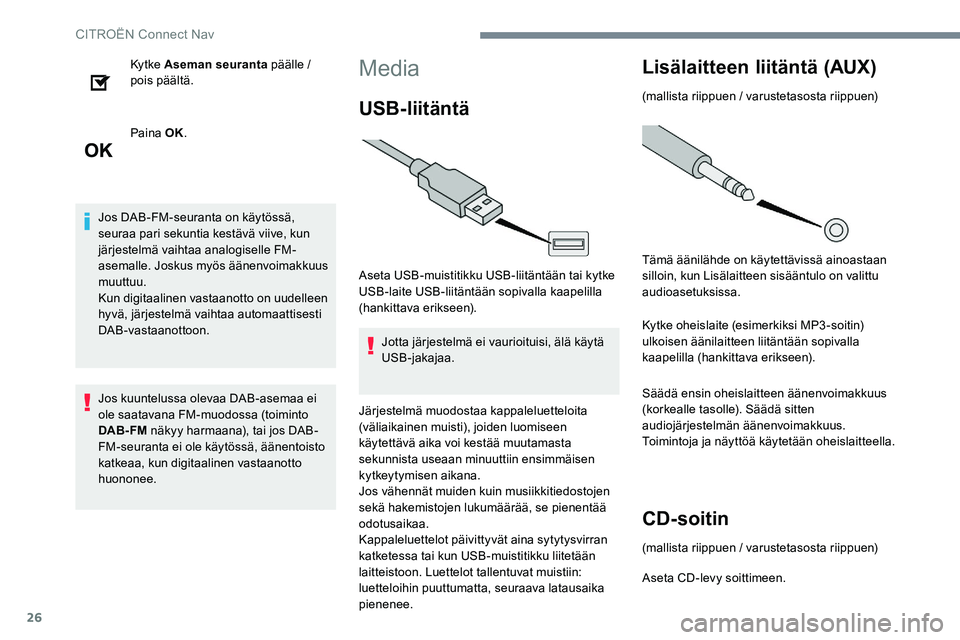
26
Ky t ke Aseman seuranta päälle /
pois päältä.
Paina OK.
Jos DAB-FM-seuranta on käytössä,
seuraa pari sekuntia kestävä viive, kun
järjestelmä vaihtaa analogiselle FM-
asemalle. Joskus myös äänenvoimakkuus
muuttuu.
Kun digitaalinen vastaanotto on uudelleen
hyvä, järjestelmä vaihtaa automaattisesti
DAB-vastaanottoon.
Jos kuuntelussa olevaa DAB-asemaa ei
ole saatavana FM-muodossa (toiminto
DAB- FM näkyy harmaana), tai jos DAB-
FM-seuranta ei ole käytössä, äänentoisto
katkeaa, kun digitaalinen vastaanotto
huononee.Media
USB-liitäntä
Aseta USB-muistitikku USB-liitäntään tai kytke
USB-laite USB-liitäntään sopivalla kaapelilla
(hankittava erikseen).
Jotta järjestelmä ei vaurioituisi, älä käytä
USB-jakajaa.
Järjestelmä muodostaa kappaleluetteloita
(väliaikainen muisti), joiden luomiseen
käytettävä aika voi kestää muutamasta
sekunnista useaan minuuttiin ensimmäisen
kytkeytymisen aikana.
Jos vähennät muiden kuin musiikkitiedostojen
sekä hakemistojen lukumäärää, se pienentää
odotusaikaa.
Kappaleluettelot päivittyvät aina sytytysvirran
katketessa tai kun USB-muistitikku liitetään
laitteistoon. Luettelot tallentuvat muistiin:
luetteloihin puuttumatta, seuraava latausaika
pienenee.
Lisälaitteen liitäntä (AUX)
(mallista riippuen / varustetasosta riippuen)
Tämä äänilähde on käytettävissä ainoastaan
silloin, kun Lisälaitteen sisääntulo on valittu
audioasetuksissa.
Kytke oheislaite (esimerkiksi MP3-soitin)
ulkoisen äänilaitteen liitäntään sopivalla
kaapelilla (hankittava erikseen).
Säädä ensin oheislaitteen äänenvoimakkuus
(korkealle tasolle). Säädä sitten
audiojärjestelmän äänenvoimakkuus.
Toimintoja ja näyttöä käytetään oheislaitteella.
CD-soitin
(mallista riippuen / varustetasosta riippuen)
Aseta CD-levy soittimeen.
CITROËN Connect Nav
Page 259 of 306
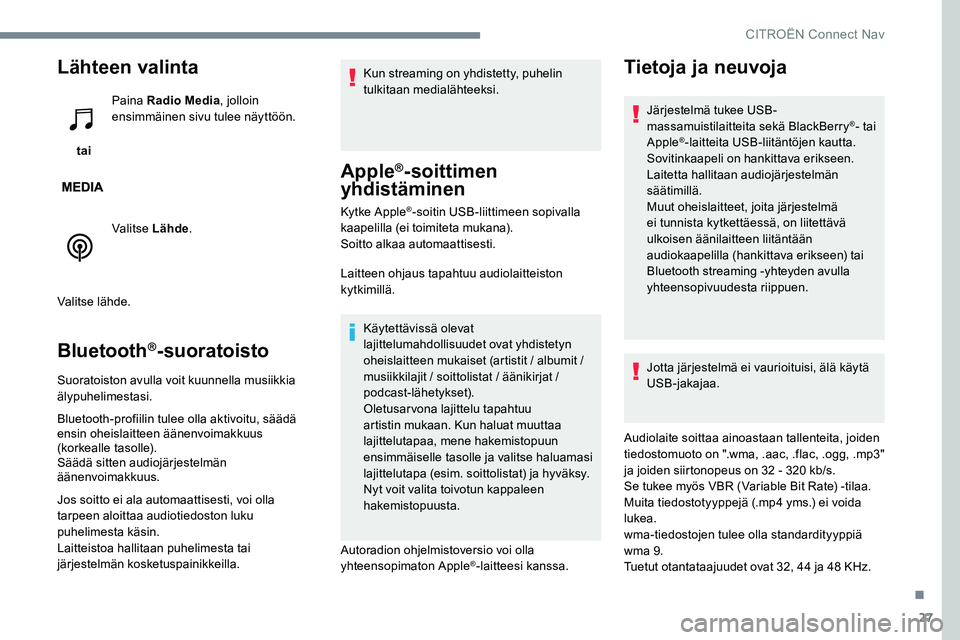
27
Lähteen valinta
tai Paina Radio Media
, jolloin
ensimmäinen sivu tulee näyttöön.
Valitse Lähde .
Valitse lähde.
Bluetooth®-suoratoisto
Suoratoiston avulla voit kuunnella musiikkia
älypuhelimestasi.
Bluetooth-profiilin tulee olla aktivoitu, säädä
ensin oheislaitteen äänenvoimakkuus
(korkealle tasolle).
Säädä sitten audiojärjestelmän
äänenvoimakkuus.
Jos soitto ei ala automaattisesti, voi olla
tarpeen aloittaa audiotiedoston luku
puhelimesta käsin.
Laitteistoa hallitaan puhelimesta tai
järjestelmän kosketuspainikkeilla. Kun streaming on yhdistetty, puhelin
tulkitaan medialähteeksi.
Apple®-soittimen
yhdistäminen
Kytke Apple®-soitin USB-liittimeen sopivalla
kaapelilla (ei toimiteta mukana).
Soitto alkaa automaattisesti.
Laitteen ohjaus tapahtuu audiolaitteiston
kytkimillä.
Käytettävissä olevat
lajittelumahdollisuudet ovat yhdistetyn
oheislaitteen mukaiset (artistit / albumit /
musiikkilajit / soittolistat / äänikirjat /
podcast-lähetykset).
Oletusarvona lajittelu tapahtuu
artistin mukaan. Kun haluat muuttaa
lajittelutapaa, mene hakemistopuun
ensimmäiselle tasolle ja valitse haluamasi
lajittelutapa (esim. soittolistat) ja hyväksy.
Nyt voit valita toivotun kappaleen
hakemistopuusta.
Autoradion ohjelmistoversio voi olla
yhteensopimaton Apple
®-laitteesi kanssa.
Tietoja ja neuvoja
Järjestelmä tukee USB-
massamuistilaitteita sekä BlackBerry®- tai
Apple®-laitteita USB-liitäntöjen kautta.
Sovitinkaapeli on hankittava erikseen.
Laitetta hallitaan audiojärjestelmän
säätimillä.
Muut oheislaitteet, joita järjestelmä
ei tunnista kytkettäessä, on liitettävä
ulkoisen äänilaitteen liitäntään
audiokaapelilla (hankittava erikseen) tai
Bluetooth streaming -yhteyden avulla
yhteensopivuudesta riippuen.
Jotta järjestelmä ei vaurioituisi, älä käytä
USB-jakajaa.
Audiolaite soittaa ainoastaan tallenteita, joiden
tiedostomuoto on ".wma, .aac, .flac, .ogg, .mp3"
ja joiden siirtonopeus on 32 - 320 kb/s.
Se tukee myös VBR (Variable Bit Rate)
-
t
ilaa.
Muita tiedostotyyppejä (.mp4 yms.) ei voida
lukea.
wma-tiedostojen tulee olla standardityyppiä
wma 9.
Tuetut otantataajuudet ovat 32, 44 ja 48 KHz.
.
CITRO
Page 260 of 306
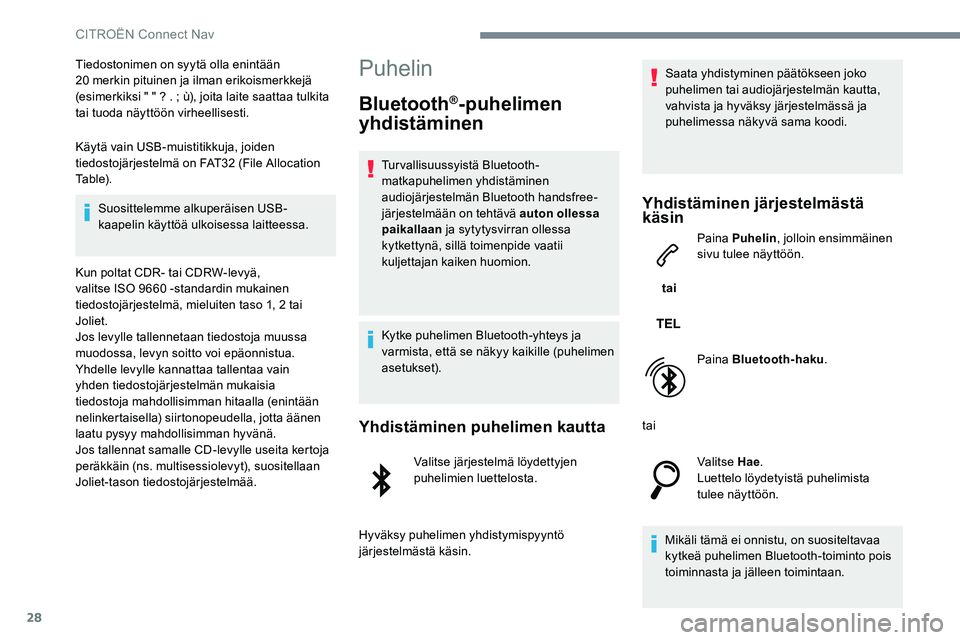
28
Tiedostonimen on syytä olla enintään
20 merkin pituinen ja ilman erikoismerkkejä
(esimerkiksi " " ? . ; ù), joita laite saattaa tulkita
tai tuoda näyttöön virheellisesti.
Käytä vain USB-muistitikkuja, joiden
tiedostojärjestelmä on FAT32 (File Allocation
Table).
Suosittelemme alkuperäisen USB-
kaapelin käyttöä ulkoisessa laitteessa.
Kun poltat CDR- tai CDRW-levyä,
valitse ISO
9660 -
s
tandardin mukainen
tiedostojärjestelmä, mieluiten taso 1, 2 tai
Joliet.
Jos levylle tallennetaan tiedostoja muussa
muodossa, levyn soitto voi epäonnistua.
Yhdelle levylle kannattaa tallentaa vain
yhden tiedostojärjestelmän mukaisia
tiedostoja mahdollisimman hitaalla (enintään
nelinkertaisella) siirtonopeudella, jotta äänen
laatu pysyy mahdollisimman hyvänä.
Jos tallennat samalle CD-levylle useita kertoja
peräkkäin (ns. multisessiolevyt), suositellaan
Joliet-tason tiedostojärjestelmää.Puhelin
Bluetooth®-puhelimen
yhdistäminen
Turvallisuussyistä Bluetooth-
matkapuhelimen yhdistäminen
audiojärjestelmän Bluetooth handsfree-
järjestelmään on tehtävä auton ollessa
paikallaan ja sytytysvirran ollessa
kytkettynä, sillä toimenpide vaatii
kuljettajan kaiken huomion.
Kytke puhelimen Bluetooth-yhteys ja
varmista, että se näkyy kaikille (puhelimen
asetukset).
Yhdistäminen puhelimen kautta
Valitse järjestelmä löydettyjen
puhelimien luettelosta.
Hyväksy puhelimen yhdistymispyyntö
järjestelmästä käsin. Saata yhdistyminen päätökseen joko
puhelimen tai audiojärjestelmän kautta,
vahvista ja hyväksy järjestelmässä ja
puhelimessa näkyvä sama koodi.
Yhdistäminen järjestelmästä
käsin
tai
Paina Puhelin
, jolloin ensimmäinen
sivu tulee näyttöön.
Paina Bluetooth-haku .
tai Valitse Hae .
Luettelo löydetyistä puhelimista
tulee näyttöön.
Mikäli tämä ei onnistu, on suositeltavaa
kytkeä puhelimen Bluetooth-toiminto pois
toiminnasta ja jälleen toimintaan.
CITROËN Connect Nav